LINE Berichten Transcriberen: Spraak naar Tekst met Mr. Transcription
11 februari 2025


LINE is een essentiële app voor communicatie.
Met de LINE-smartphone-app kunt u berichten versturen met behulp van 'spraakinvoer', waarbij wordt getranscribeerd wat u zegt.
Het heeft ook een spraakberichtfunctie waarmee u opgenomen stemmen kunt versturen.
U kunt ook spraakberichten downloaden en ze laten transcriberen met behulp van een transcriptieservice.
In dit artikel leggen we de spraakinvoerfunctie en de spraakberichtfunctie van LINE uit en leggen we uit hoe u telefoongesprekken kunt opnemen en transcriberen.
Waarom probeert u LINE niet eens op een handigere manier te gebruiken in combinatie met een transcriptieservice?
Aanbevolen gratis transcriptieservice voor het omzetten van LINE-berichten in tekst [Ondersteuning voor spraakberichten]
Er zijn een aantal aanbevolen diensten voor het transcriberen van LINE-spraakberichten en opgenomen telefoongesprekken .
Dit is "Mr. Transcription", een AI-transcriptieservice!
"Mr. Transcription" is een transcriptieservice die gebruikmaakt van de nieuwste AI, zodat iedereen eenvoudig audio naar tekst kan omzetten.
Dankzij de hoge mate van nauwkeurigheid die alleen de nieuwste AI kan bieden, kunnen zelfs lange audio-opnamen in slechts 10 minuten worden getranscribeerd.
Bovendien kunt u "Mr. Transcription" gratis gebruiken!
U kunt maximaal drie minuten aan audio transcriberen zonder dat u zich hoeft te registreren of aan te melden . U kunt uw audiobestand dus direct omzetten in tekst.
Als u op zoek bent naar een manier om LINE-berichten te transcriberen, probeer dan eens "Transcription-san" .
Hoe LINE-berichten te verzenden met behulp van de spraakinvoerfunctie [transcriptie van spraak]
Met behulp van de spraakinvoer op uw iPhone of Android-apparaat kunt u wat u zegt omzetten in tekst en dit als bericht op LINE versturen.
Eerst leggen we uit hoe u berichten via LINE kunt invoeren .
*De uitleg is gebaseerd op het iOS18-scherm voor iPhone en het Android12-scherm voor Android.
1. Voorbereiden op spraakinvoer
Om LINE-berichten via spraak in te voeren (te transcriberen), moet u eerst de spraakinvoerfunctie op uw iPhone of Android-smartphone inschakelen .
Hoe je spraakinvoer (transcriptie) op de iPhone instelt
Om de spraakinvoerfunctie op uw iPhone in te schakelen, opent u eerst de app Instellingen .
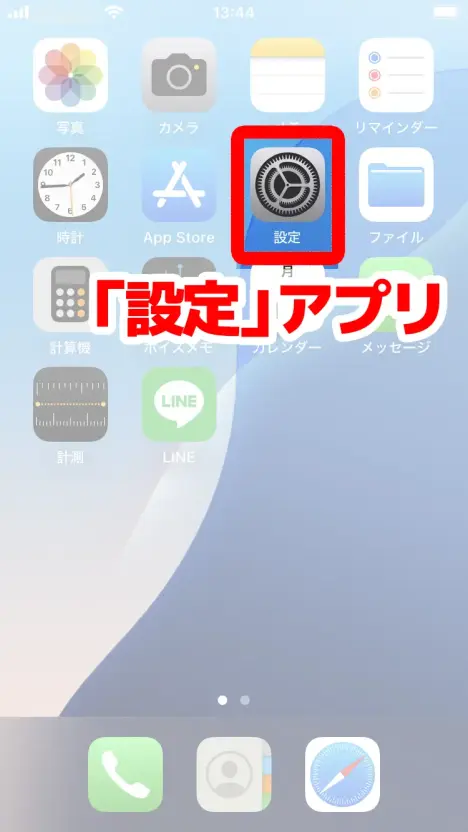
Open 'Algemeen' in de app 'Instellingen'.
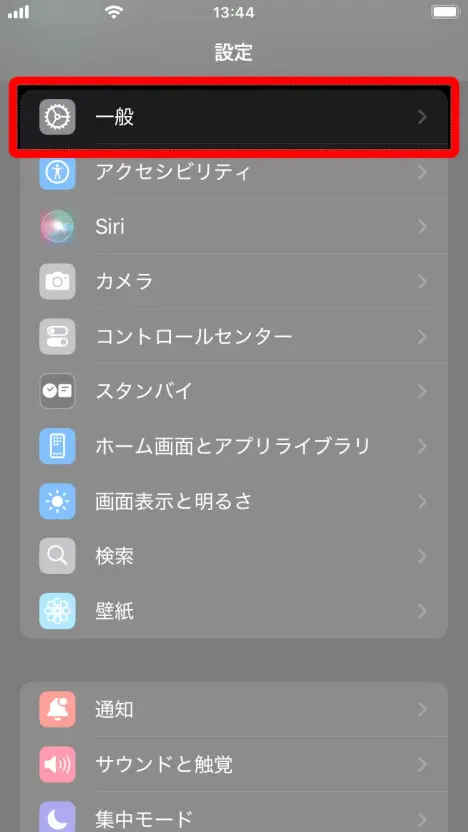
Selecteer Toetsenbord .
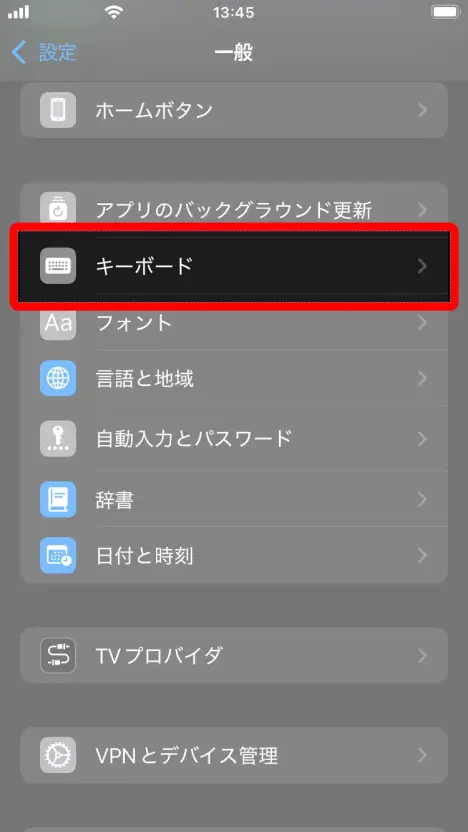
Schakel onder 'Toetsenbord' de optie 'Spraakinvoer inschakelen' in.
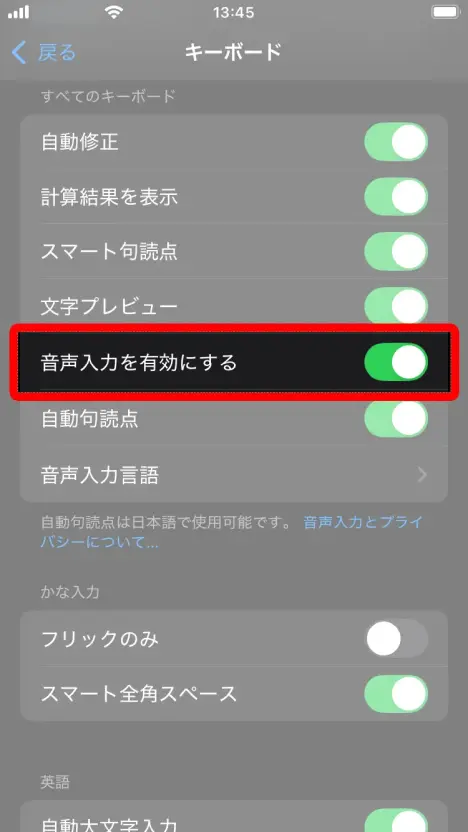
U bent nu klaar om spraakinvoer (transcriptie) op uw iPhone te starten.
Hoe je spraakinvoer (transcriptie) op Android instelt
Om de spraakinvoerfunctie op Android in te schakelen, opent u eerst de app 'Instellingen' .
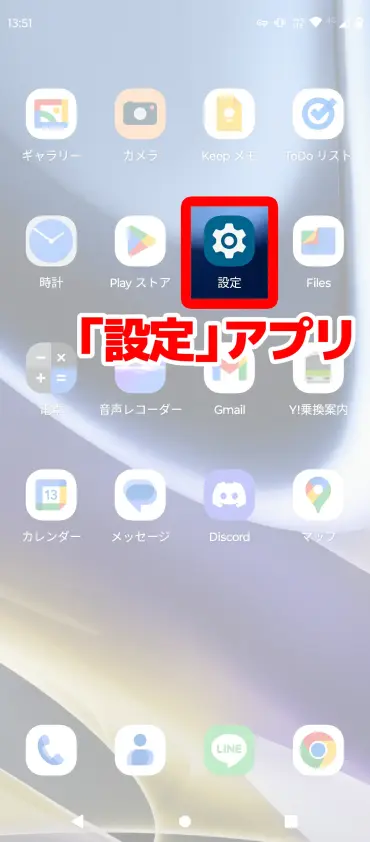
Open de app Instellingen, scrol omlaag en selecteer Systeem .
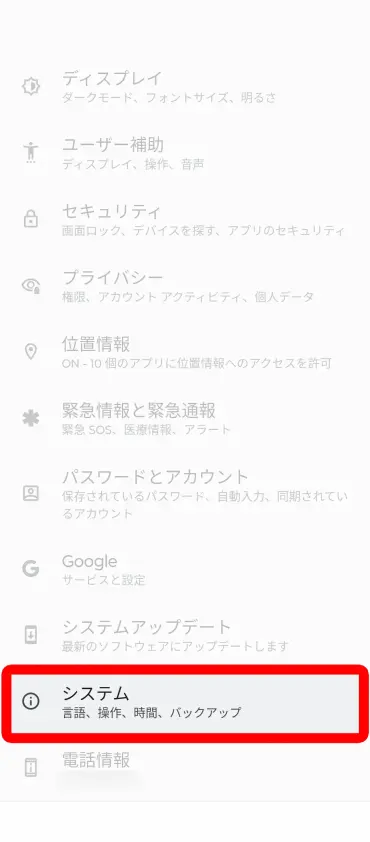
Open vervolgens 'Systeem' en vervolgens 'Taal en invoer'.
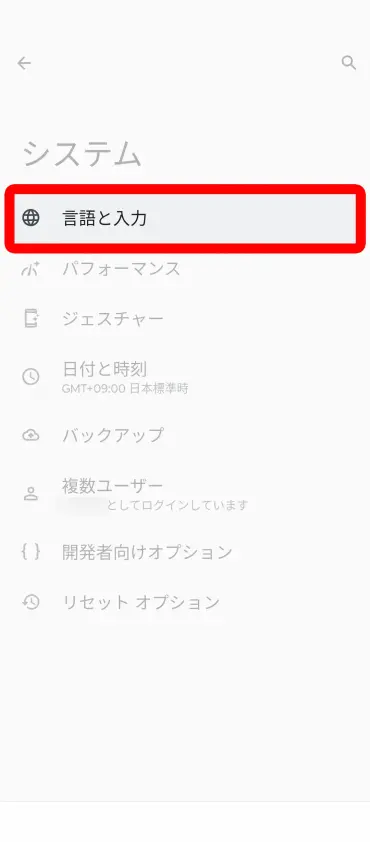
Selecteer 'Schermtoetsenbord' op het scherm 'Taal en invoer'.
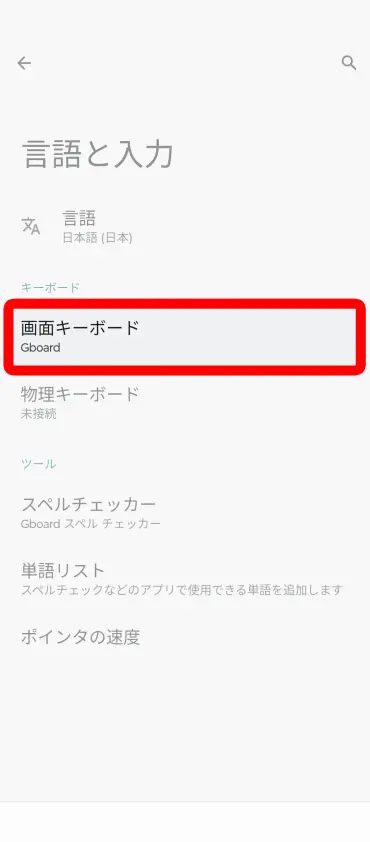
Wanneer u "Schermtoetsenbord" opent, wordt een lijst met geïnstalleerde toetsenborden weergegeven. Selecteer het toetsenbord dat u normaal gesproken gebruikt (ik heb deze keer "Gboard" geselecteerd).
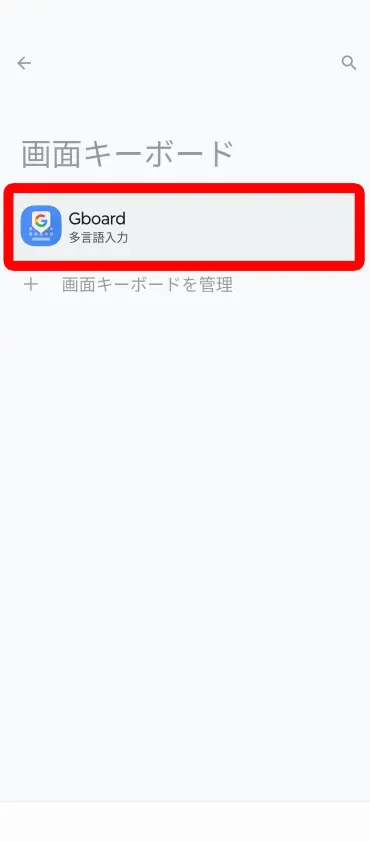
Selecteer 'Spraakinvoer' op het scherm met toetsenbordinstellingen.
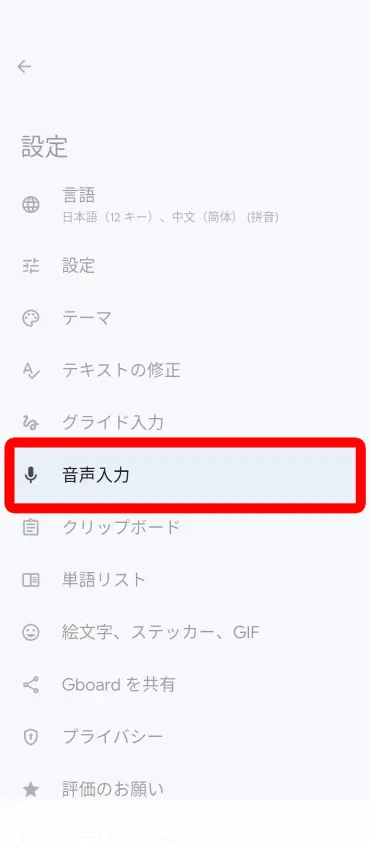
Schakel spraakinvoer in op het scherm dat wordt geopend.
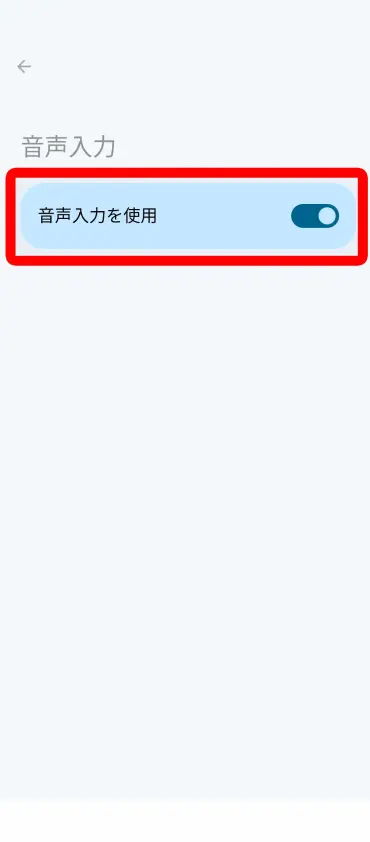
U bent nu klaar om te dicteren (transcriberen) op uw Android.
*Op Android kan de instellingsmethode variëren, afhankelijk van de toetsenbord-app die u gebruikt.
2. Spraakinvoer in LINE
Laten we nu eens daadwerkelijk spraakinvoer op LINE proberen te gebruiken!
Hoe u spraakinvoer naar LINE op de iPhone kunt sturen
Selecteer op het LINE-berichtenscherm het berichtinvoerveld en open het toetsenbord.
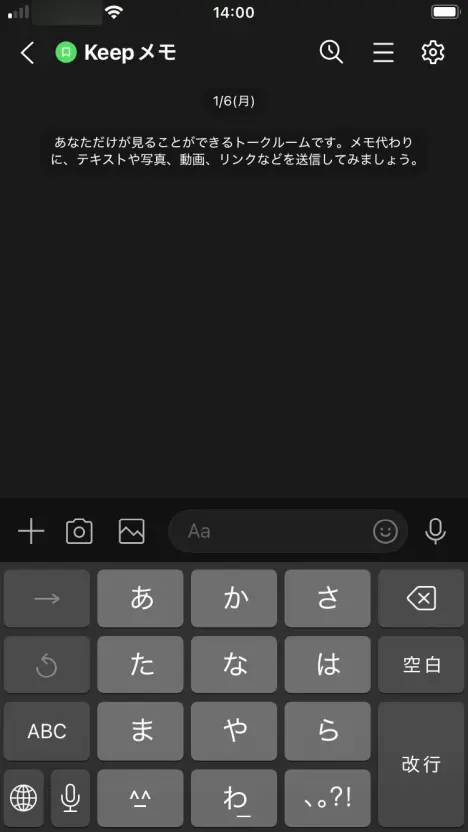
Tik op het microfoonpictogram linksonder op het toetsenbord .
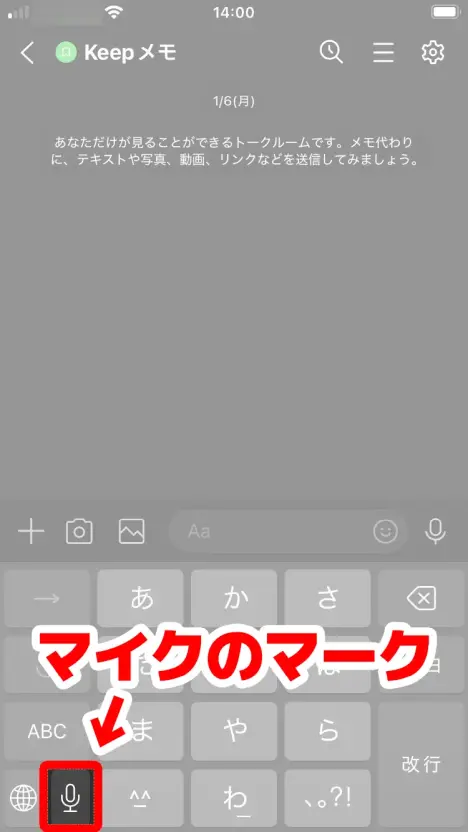
Als het bericht "Spraakinvoer inschakelen?" verschijnt , selecteert u "Spraakinvoer inschakelen".
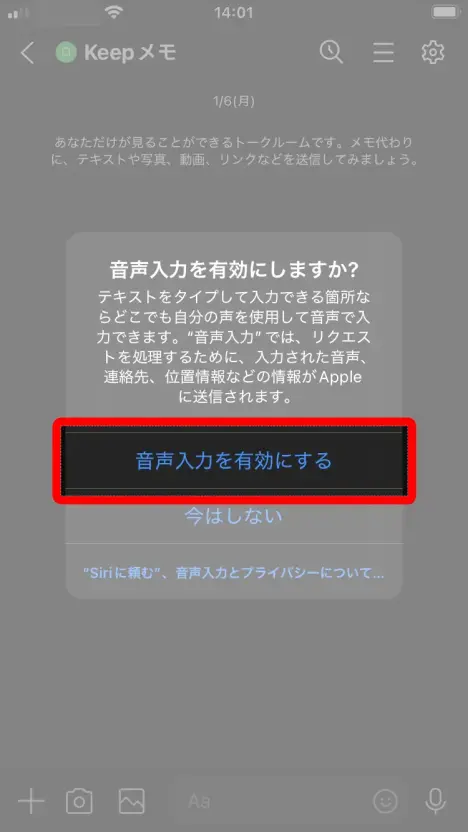
Er verschijnen een microfoon en de letter "a" in het invoerveld, zodat u met uw stem invoer kunt invoeren.
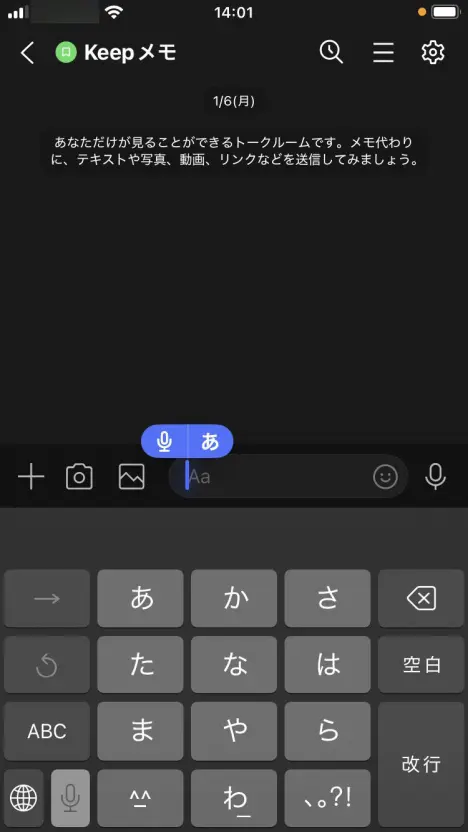
Als u in deze staat in de microfoon van de iPhone spreekt, wordt wat u zegt als volgt getranscribeerd.
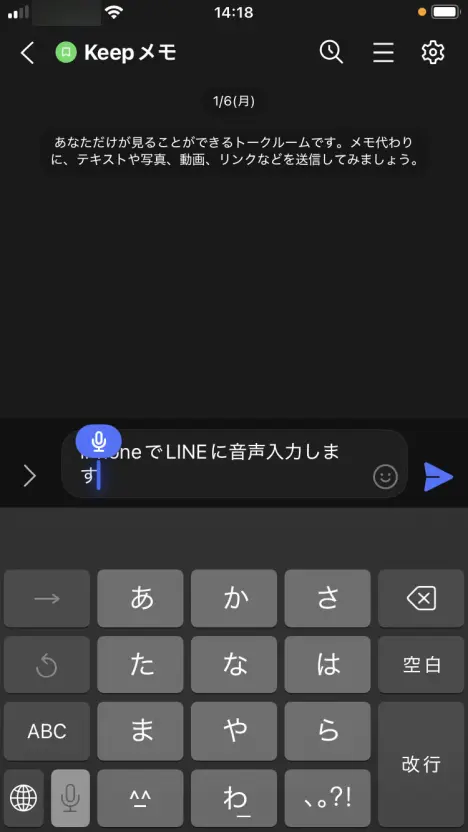
Klik op de knop Verzenden om het transcript te verzenden.
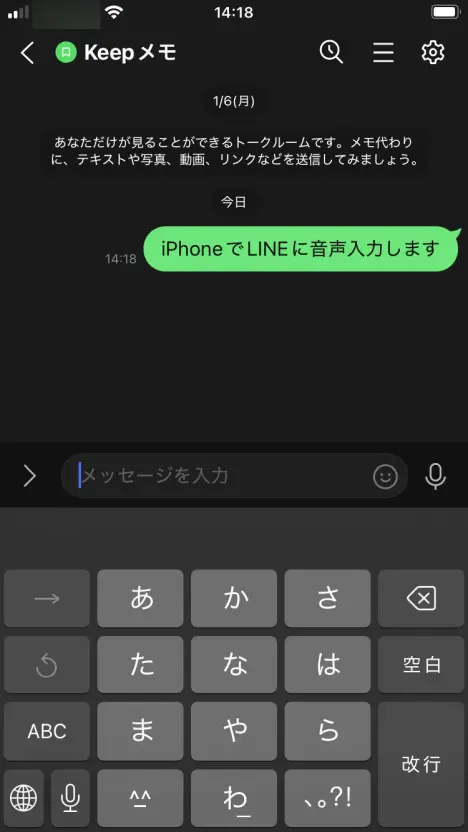
U kunt de spraakinvoer beëindigen door nogmaals op het microfoonpictogram linksonder op het toetsenbord te tikken.
Stappen voor spraakinvoer in LINE op Android
Selecteer op het LINE-berichtenscherm het berichtinvoerveld en open het toetsenbord.
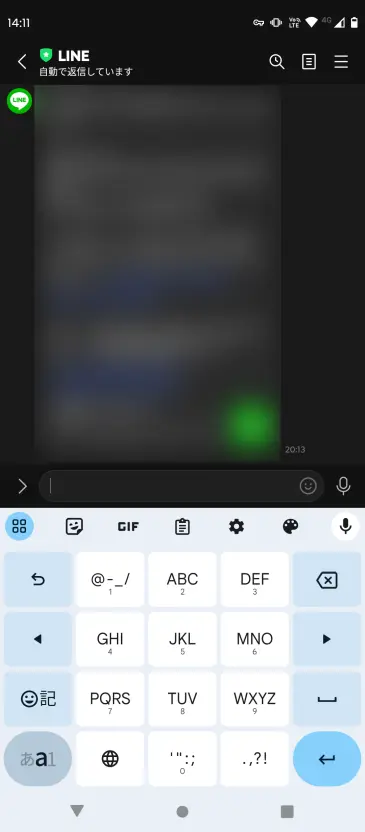
Tik op het microfoonpictogram in de rechterbovenhoek van het toetsenbord .
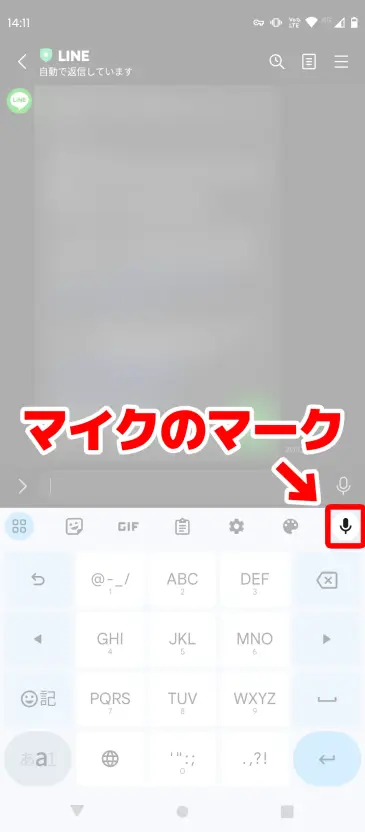
*Tik op de microfoon één niveau onder degene aan de rechterkant van het LINE-invoerveld, niet degene aan de rechterkant.
Het bericht "Spreek alstublieft" wordt weergegeven en u kunt spraakopdrachten invoeren.
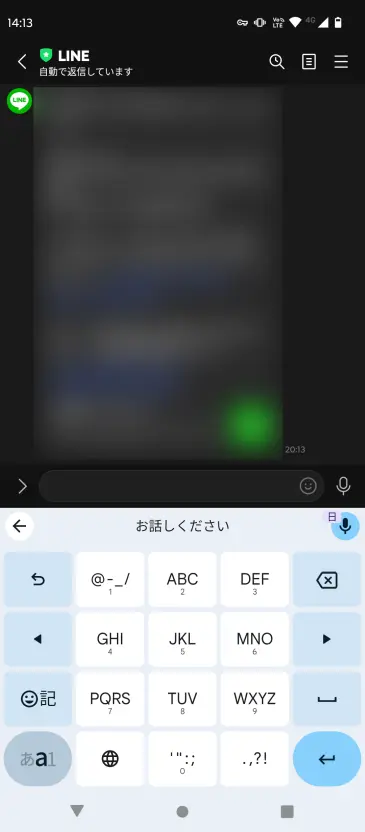
Als u in deze status in de microfoon van uw Android-smartphone spreekt, wordt uw content getranscribeerd zoals hieronder weergegeven.
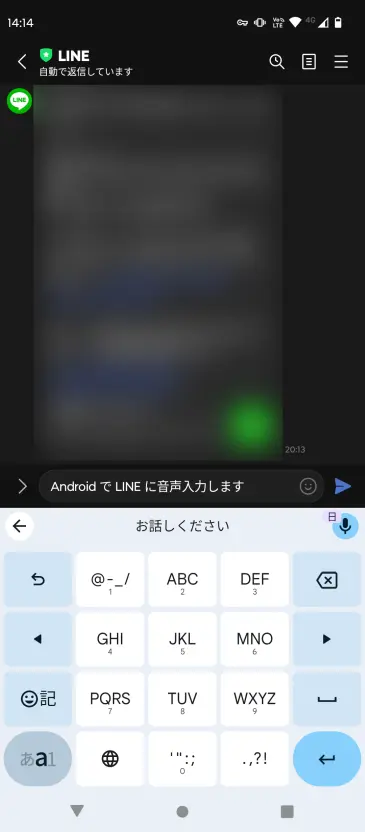
Klik op de knop Verzenden om het transcript te verzenden.
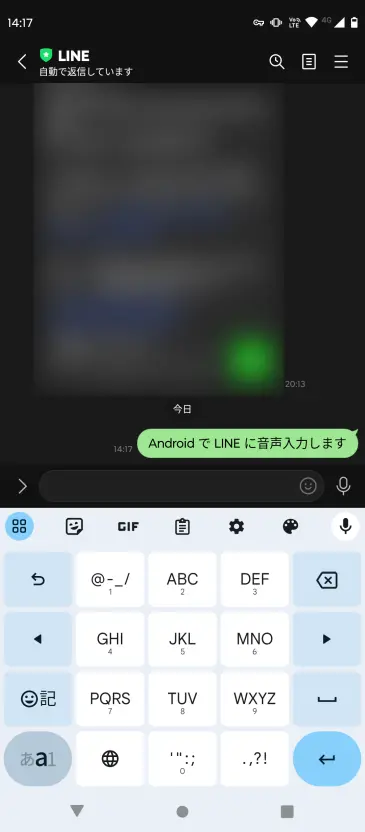
Druk nogmaals op de microfoonknop of tik op een andere knop om de spraakinvoer te beëindigen.
[2025 Laatste] Hoe u spraakberichten op LINE invoert
Naast spraakinvoer beschikt LINE ook over een "spraakbericht"-functie .
Met spraakberichten kunt u direct opgenomen audio via LINE versturen, net zoals u afbeeldingen en video's kunt versturen.
U kunt emoties en informatie overbrengen die alleen via spraak kunnen worden overgebracht, zoals felicitaties voor verjaardagen en diploma-uitreikingen, of melodieën van liedjes.
Laten we nu eens kijken hoe u een spraakbericht via LINE kunt versturen.
[iPhone] Hoe stuur ik een spraakbericht op LINE
Wij leggen uit hoe u een spraakbericht op uw iPhone kunt versturen.
Open eerst het berichtenscherm en tik op het microfoonpictogram rechts van het invoerveld .
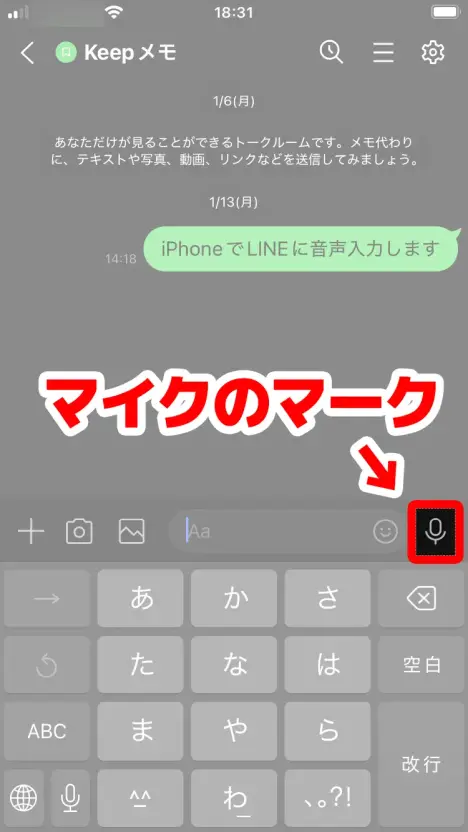
Er verschijnt 'Tik op de knop om op te nemen'.
Tik op het rode opnamepictogram om de opname van uw spraakbericht te starten.
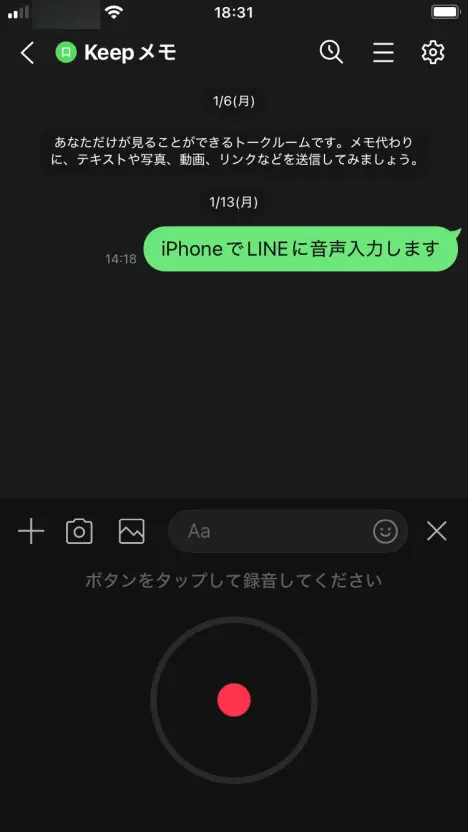
Tik op het stoppictogram om de opname van uw spraakbericht te stoppen.
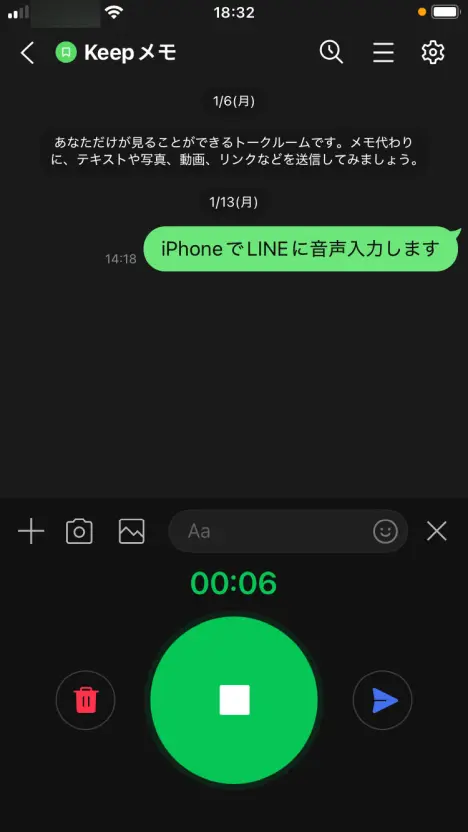
Wanneer u op de verzendknop drukt, wordt de opgenomen audio verzonden als spraakbericht.
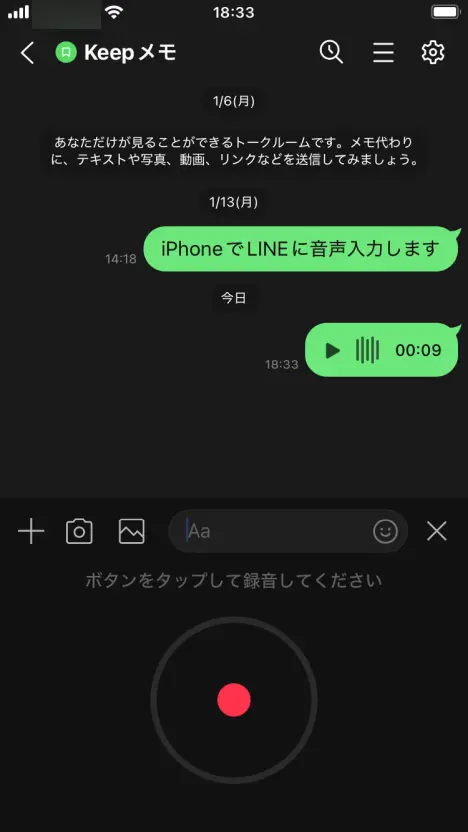
U kunt het door u verzonden spraakbericht beluisteren door op de afspeelknop te drukken.
[Android] Hoe stuur ik een spraakbericht op LINE
De methode voor het versturen van spraakberichten op LINE is hetzelfde als op de iPhone.
Zodra u het berichtenscherm opent, tikt u op het microfoonpictogram rechts van het invoerveld .
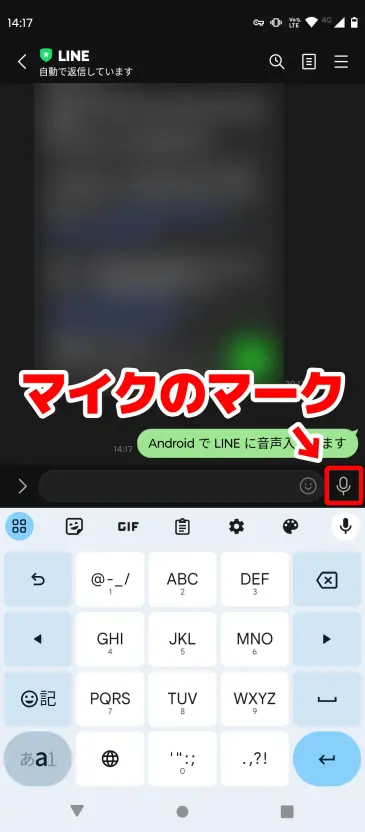
Er verschijnt 'Tik op de knop om op te nemen'.
Tik op het rode opnamepictogram om de opname van uw spraakbericht te starten.
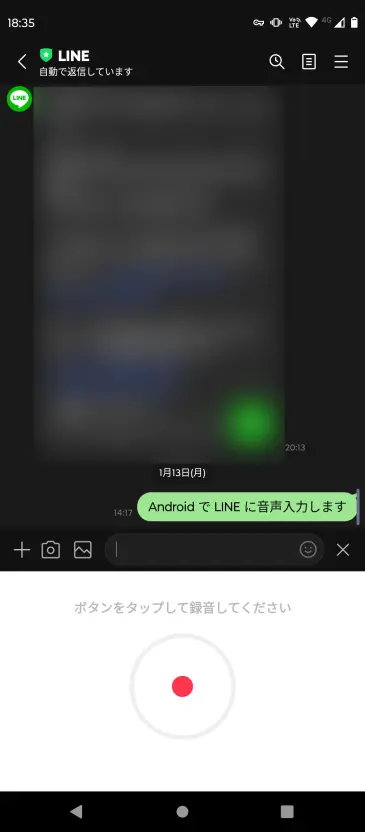
Tik op het stoppictogram om de opname van uw spraakbericht te stoppen.
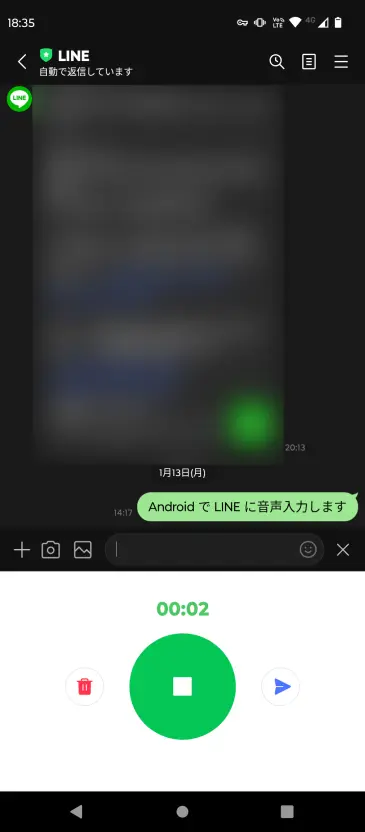
Klik op de knop Verzenden om uw spraakbericht te verzenden.
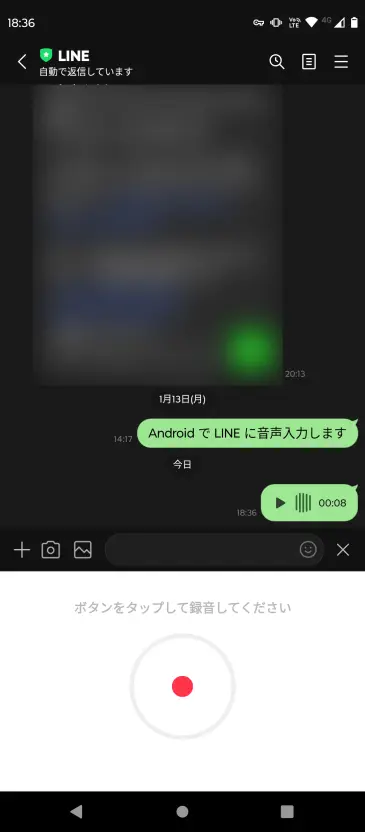
U kunt ook op de afspeelknop drukken om het spraakbericht te beluisteren.
[Aanbevolen voor LINE-spraakberichten] AI-transcriptieservice voor iPhone en Android "Transcription-san"
"Transcription-san" is een AI-transcriptieservice die wordt aanbevolen voor het transcriberen van LINE-spraakberichten .
Het bijzondere is dat het gebruikmaakt van de nieuwste AI om eenvoudig teksten te transcriberen vanaf je iPhone of Android !
Klik hier om de pagina "Mr. Transcription" te openen en uw LINE-spraakberichten direct om te zetten in tekst!
En bovendien is "Mr. Transcription" gratis!
Er is geen registratie of login vereist om het te gebruiken , dus waarom probeert u "Mr. Transcription" niet meteen uit?
[iPhone/Android compatibel] Hoe LINE-spraakberichten te transcriberen
LINE-spraakberichten kunnen eenvoudig worden getranscribeerd met behulp van AI!
Als u spraakberichten wilt transcriberen, raden wij de AI-transcriptieservice 'Transcription-san' aan.
We leggen het proces van het transcriberen van LINE-spraakberichten uit met behulp van 'Mr. Transcription'.
1. LINE-spraakberichten opslaan
Sla eerst het LINE-spraakbericht op uw smartphone op .
Hoe u LINE-spraakberichten kunt opslaan
Om een spraakbericht op te slaan, houdt u eerst het spraakbericht ingedrukt .
Hiermee opent u een menu boven uw spraakberichten.
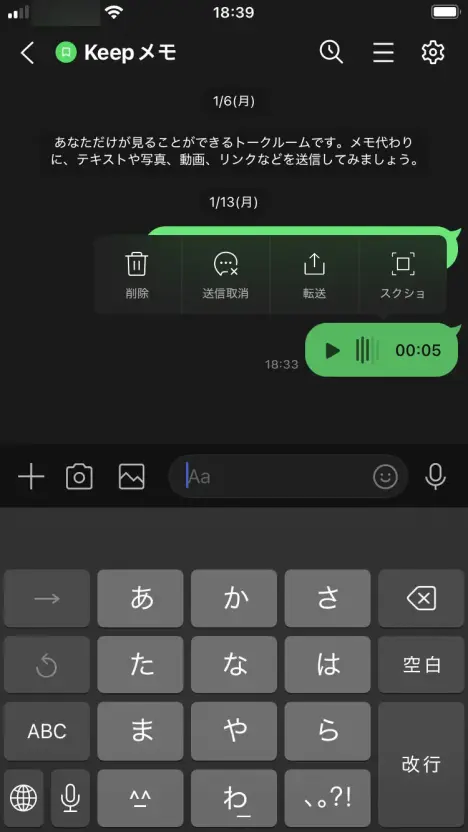
Selecteer 'Overdragen' in het menu.

U wordt nu gevraagd om te selecteren welke spraakberichten u wilt doorsturen. Selecteer de spraakberichten met behulp van de selectievakjes en klik op de knop 'Doorsturen'.
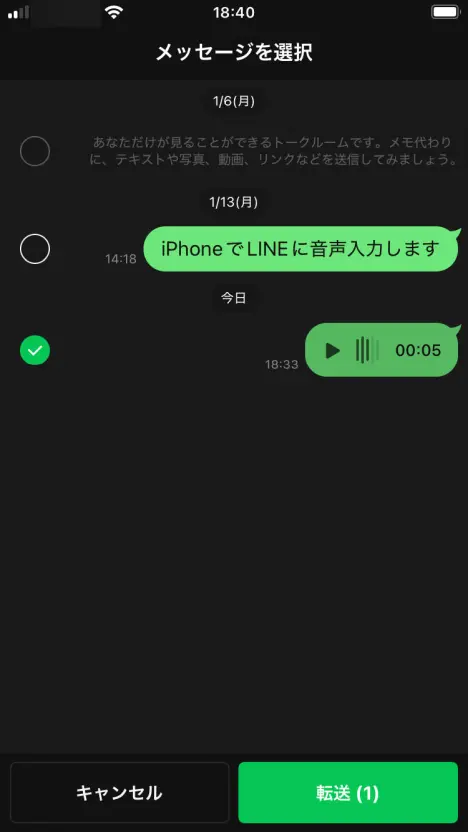
Tik op het scherm dat wordt geopend onder 'Bestemming selecteren' op 'Andere apps'.

Vanaf hier zijn de zaken voor iPhone en Android iets anders, dus ik zal ze apart uitleggen.
Stappen voor iPhone
Voor de iPhone scrolt u een stukje naar beneden in het menu en selecteert u 'Opslaan in bestanden'.
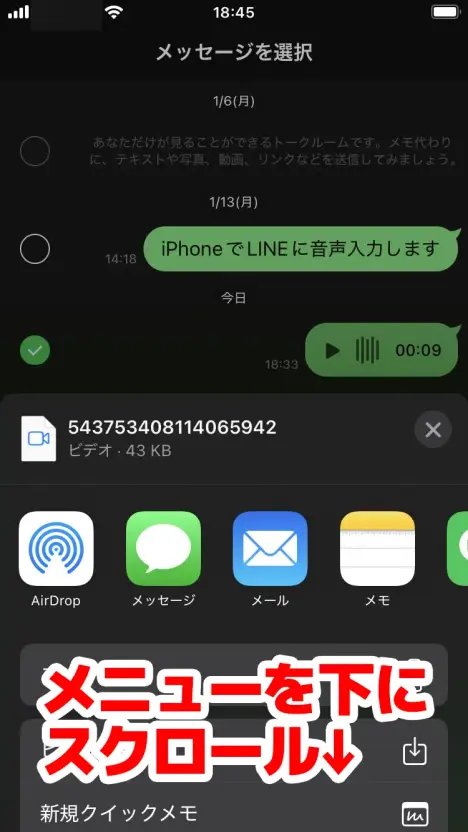
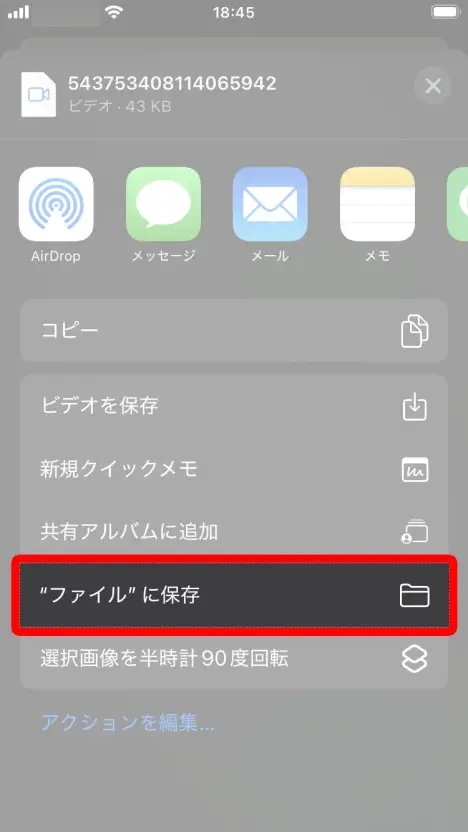
Tik op 'Opslaan' in de rechterbovenhoek van het geopende scherm om het bestand op uw iPhone op te slaan.
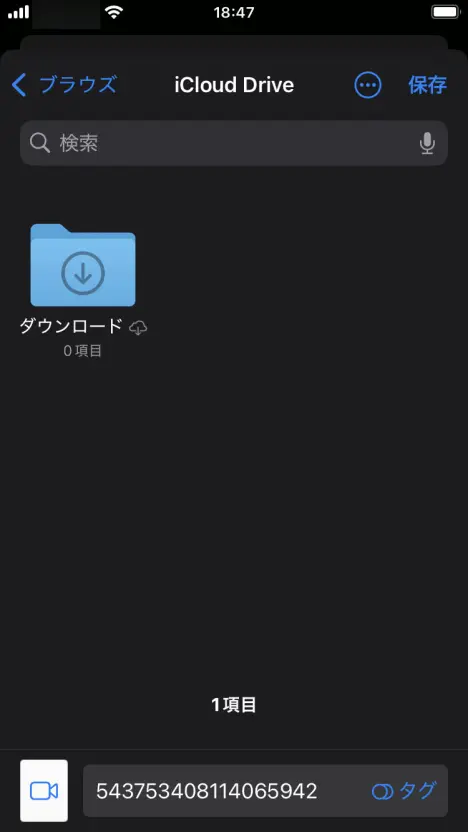
Stappen voor Android
Voor Android selecteert u de app die u wilt opslaan .
Deze keer heb ik gekozen voor 'Bestanden via Google Downloads' (de standaard bestandsapp).
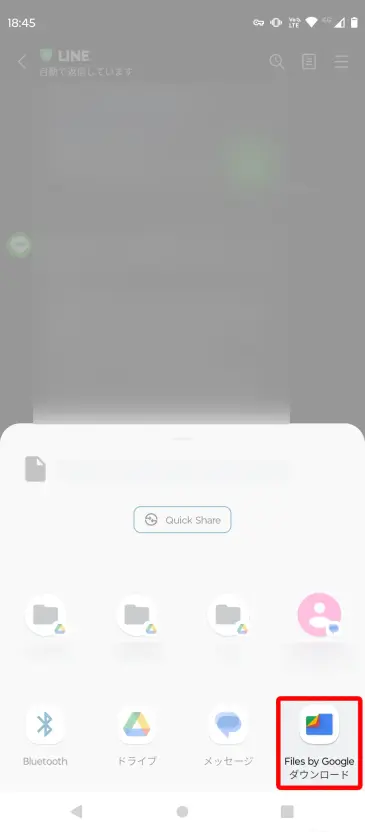
Nadat u het bestand hebt geselecteerd, wordt het automatisch gedownload en opgeslagen.
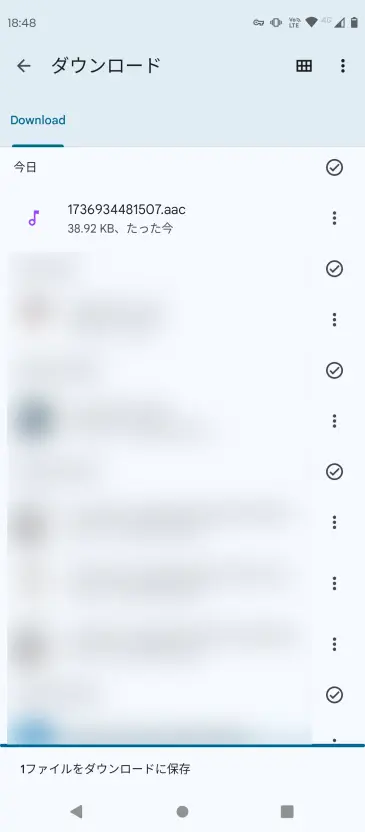
U kunt nu de audio van uw spraakberichten op Android opslaan.
2. Selecteer het audiobestand voor het spraakbericht
Selecteer vervolgens het opgeslagen audiobestand op de pagina Mr. Transcription.
Klik hier om de homepage van Mr. Transcription te openen.

Scroll een beetje en tik op 'Selecteren' om uw bestand te kiezen.
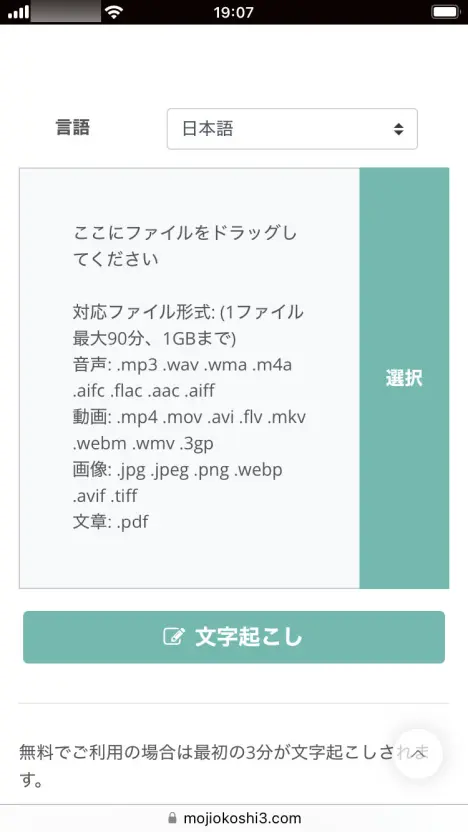
Voor iPhone
Tik op een iPhone op 'Selecteren' om een menu te openen.

Tik op Bestand kiezen.
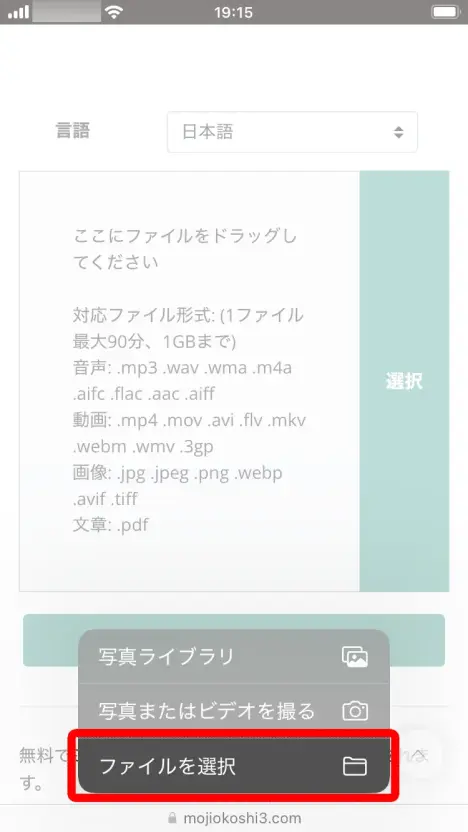
Er wordt een scherm geopend waarin u een bestand kunt selecteren. Selecteer het bestand dat u wilt transcriberen.
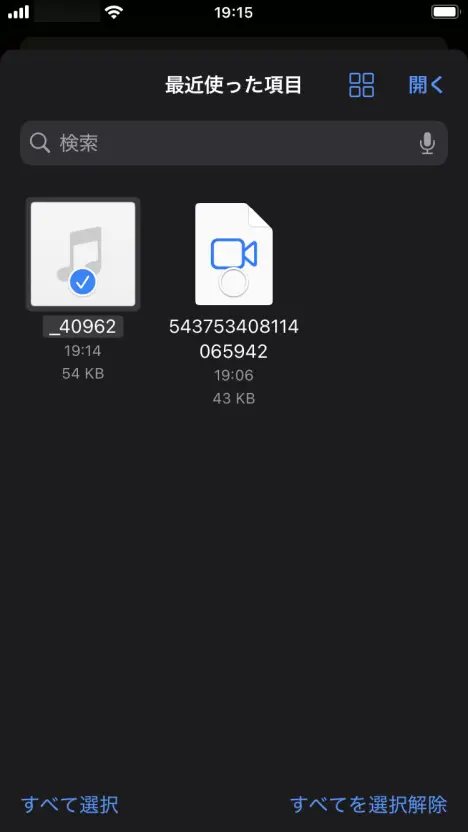
Voor Android
Tik voor Android op 'Selecteren' en selecteer vervolgens 'Media selecteren' in het menu dat wordt geopend.
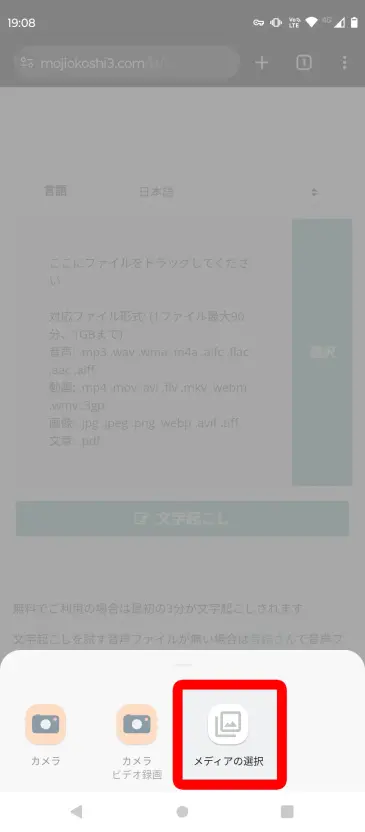
Het scherm voor bestandsselectie van de app 'Bestanden' wordt geopend . Navigeer naar de map waar u het spraakberichtbestand hebt opgeslagen en selecteer het bestand.
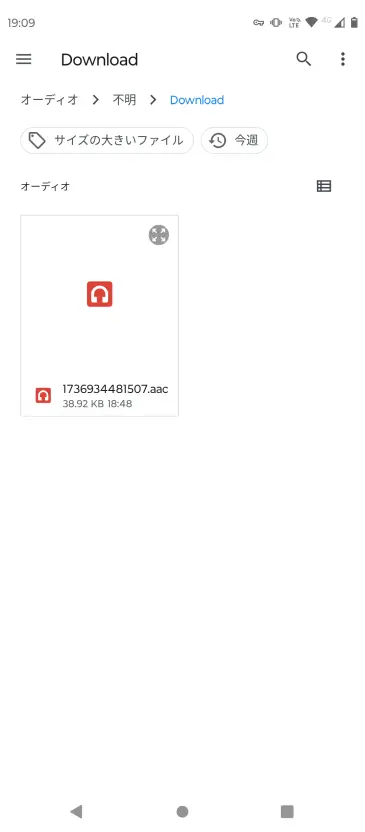
"Mr. Transcription" ondersteunt LINE-transcriptie op zowel iPhone als Android!
De audiobestanden voor LINE-spraakberichten zijn
- iPhone: m4a- of MP4-bestand
- Android: AAC-bestand
zal worden opgeslagen in.
Mr. Transcription werkt met elk bestandsformaat!
Of u nu een iPhone of Android gebruikt, u kunt LINE-spraakberichten transcriberen.
3. Upload het audiobestand voor uw spraakbericht
Zodra u het bestand hebt geselecteerd, klikt u op de knop 'Transcriberen' om het audiobestand van uw spraakbericht te uploaden.
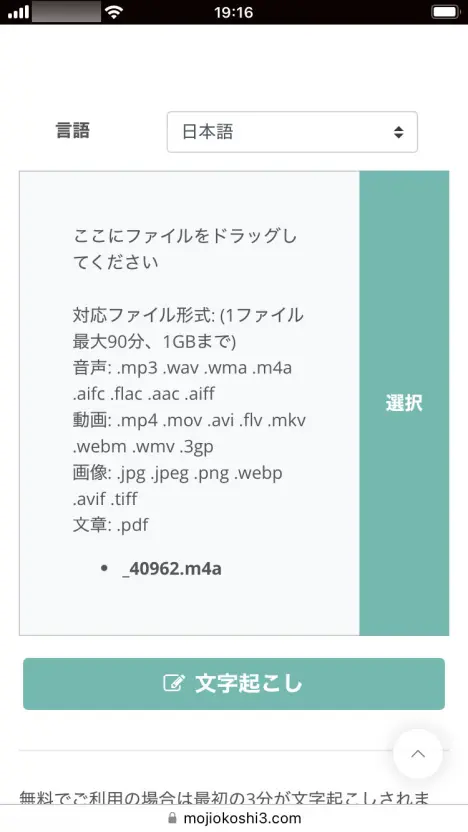
Het uploaden wordt direct voltooid en het transcriptieproces start automatisch.
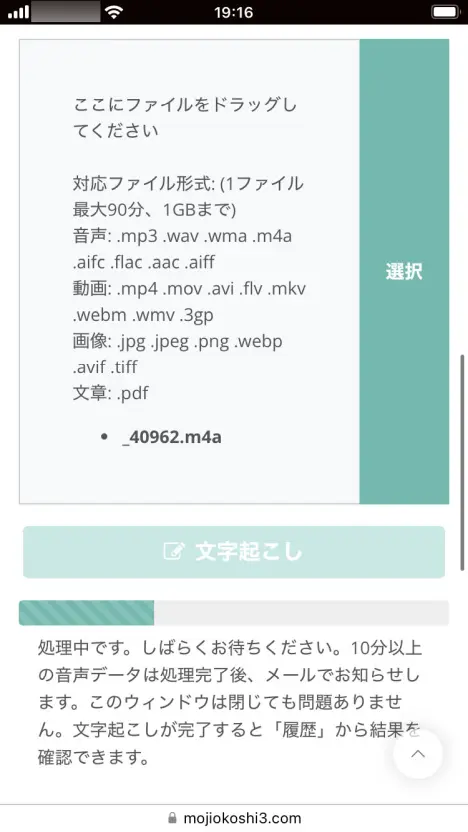
Voor korte audiobestanden zal het transcriptieproces snel voltooid zijn.
Zodra het transcriptieproces is voltooid, worden op het scherm de transcriptieresultaten weergegeven .
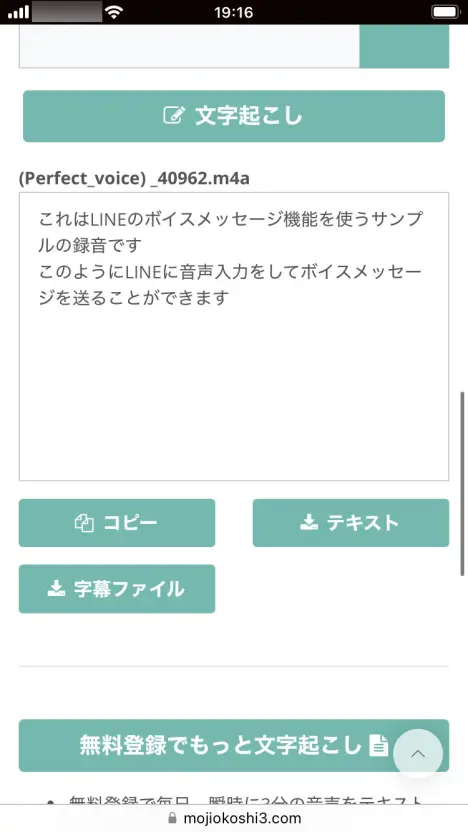
U kunt de transcriptieresultaten kopiëren of opslaan als tekstbestand.
[Gratis] Wilt u uw LINE-spraakberichten eenvoudig transcriberen?
Op deze manier kunt u LINE-spraakberichten eenvoudig omzetten in tekst met behulp van Mr. Transcription !
En bovendien is "Mr. Transcription" gratis!
U kunt gratis maximaal drie minuten aan audio transcriberen, zonder dat u zich hoeft te registreren of aan te melden . Zo kunt u spraakberichten direct en eenvoudig omzetten in tekst .
Waarom zou u uw belangrijke voicemailberichten niet laten transcriberen door Mr. Transcription ?
■ AI-transcriptieservice "Mr. Transscription"
"Mr. Transcription" is een online transcriptietool die kan worden gebruikt vanaf nul initiële kosten en 1.000 yen per maand (* gratis versie beschikbaar).
- Ondersteunt meer dan 20 bestandsindelingen zoals audio, video en afbeeldingen
- Kan zowel vanaf pc als smartphone worden gebruikt
- Ondersteunt technische termen zoals medische zorg, IT en langdurige zorg
- Ondersteunt het maken van ondertitelbestanden en het scheiden van luidsprekers
- Ondersteunt transcriptie in ongeveer 100 talen, waaronder Engels, Chinees, Japans, Koreaans, Duits, Frans, Italiaans, enz.
Om het te gebruiken, uploadt u gewoon het audiobestand van de site. Transcriptietekst is beschikbaar in seconden tot tientallen minuten.
Je kunt het gratis gebruiken als je het maximaal 10 minuten transcribeert, dus probeer het een keer.
Email: mojiokoshi3.com@gmail.com
Transcriptie voor audio / video / beeldtranscriptie. Het is een transcriptieservice die iedereen gratis kan gebruiken zonder installatie.
- Wat is Mr. transcriptie?
- Transcriptie van afbeeldingen, geluiden en video's met Mr. Transcription
- Gratis registratie
- Tariefplan
- handmatig







